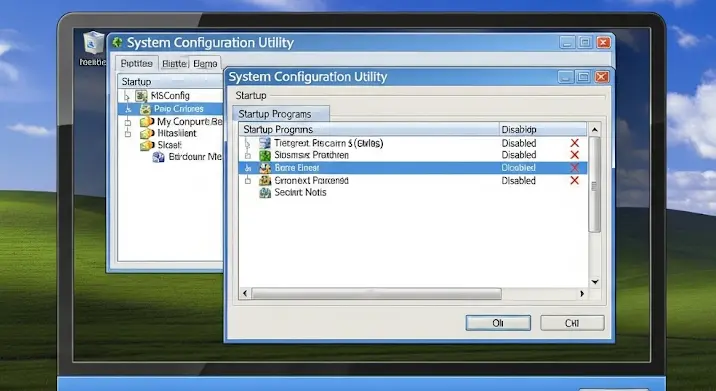
Emlékszik még a Windows XP-re? Az ikonikus zöld dombos háttérképre, a klasszikus Start menüre, és azokra az időkre, amikor a számítógép még nem volt állandóan a zsebünkben? Bár már rég a múlté, sokak szívében még mindig különleges helyet foglal el ez a stabil és szerethető operációs rendszer. De valljuk be, az idő múlásával az egykor gyors és fürge gépünk lassúvá, nehézkessé válhatott. Gyakran ennek a problémának a gyökere az induló programokban keresendő, azokban a rejtélyes alkalmazásokban, amelyek a háttérben futnak, és észrevétlenül felzabálják a rendszer erőforrásait.
Ebben a cikkben három olyan klasszikus Windows XP induló programot vizsgálunk meg, amelyekkel valószínűleg Ön is találkozott már: az RTHDCPL.EXE-t, a VM305_STI.EXE-t és a CTFMON.EXE-t. Felfedezzük, mire valók ezek, miért futnak a háttérben, és ami a legfontosabb: mi történik, ha eltávolítjuk őket a rendszerindításból? Készüljön fel egy kis digitális archeológiára, és optimalizálja (virtuálisan, vagy ha még használja) régi jó barátját, az XP-t!
Miért Fontos az Induló Programok Kezelése?
Gondoljunk csak bele: minden egyes program, ami a Windows betöltődésekor elindul, memóriát foglal, processzoridőt használ, és hozzájárul a rendszer lassabb bootolási idejéhez. Minél több felesleges alkalmazás fut a háttérben, annál kevesebb erőforrás marad a valóban hasznos feladatokra, mint például a webböngészés, a szövegszerkesztés vagy a játék. A rendszerindítás optimalizálása az egyik legegyszerűbb és leghatékonyabb módja a Windows XP gyorsításának és a számítógép teljesítményének javításának. Egy tiszta és rendezett rendszerindítás nemcsak a sebességet növeli, hanem a rendszer stabilitását is javíthatja, és csökkentheti a felesleges hibák vagy ütközések esélyét.
RTHDCPL.EXE: A Hangvezérlő Rejtélye
Mi ez?
A RTHDCPL.EXE, teljes nevén a Realtek HD Audio Control Panel, egy olyan program, amely a Realtek hangkártyák illesztőprogramjával együtt települ. Ha számítógépében (vagy laptopjában) Realtek lapkakészletű hangkártya van, akkor nagy valószínűséggel ez a program is megtalálható volt a rendszerén. Fő funkciója, hogy grafikus felhasználói felületet biztosítson a hangbeállításokhoz: itt állíthatja be a hangszínszabályzót, a hangszóró konfigurációt (sztereó, 5.1, 7.1), a mikrofon érzékenységét, és olyan extra funkciókat, mint a környezeti effektek, a teremhatás, vagy a fejhallgató kimenet érzékelése. Gyakran ez a program felelős a felugró ablakokért is, amelyek jelzik, ha egy jack dugót csatlakoztat vagy kihúz a gépéből (pl. fejhallgató, mikrofon).
Mi történik, ha kiveszed?
Ha eltávolítja az RTHDCPL.EXE-t az induló programok közül, a hangkártya alapvető funkcionalitása (azaz a hangkimenet) továbbra is működni fog. Hallgatni fog zenét, nézhet videókat, és a rendszer továbbra is lejátszik hangokat. Azonban elveszíti az egyszerű hozzáférést a Realtek saját vezérlőpultjához, ami azt jelenti, hogy nem tudja kényelmesen módosítani a fejlettebb audio beállításokat, mint például a hangszínszabályzót vagy a hangszórók konfigurációját. A jack érzékelő felugró ablakok is eltűnhetnek, ami egyes felhasználóknak zavaró lehet, másoknak viszont megkönnyebbülés. Ha Ön egyszerű felhasználó, aki nem piszkálja a hangbeállításokat és nem vágyik a felugró ablakokra, nyugodtan letilthatja. Ha viszont szereti finomhangolni a hangzást, vagy gyakran cserélgeti a perifériákat (fejhallgatót, mikrofont), érdemes meghagyni.
VM305_STI.EXE: A Webbkamera Titka
Mi ez?
A VM305_STI.EXE egy olyan végrehajtható fájl, amely bizonyos webkamerák, különösen a régebbi, Vimicro lapkakészletű kamerák illesztőprogramjával vagy szoftverével együtt települ. A „VM” valószínűleg a Vimicro cégre utal, amely kamerás processzorokat gyártott, míg az „STI” a Still Image (állókép) interfészhez, vagyis a TWAIN/WIA (Windows Image Acquisition) illesztőprogramokhoz kapcsolódhat. Ez a program gyakran egy kis segédprogramot indított el, ami lehetővé tette a webkamera gyors elérését, vagy speciális beállításait kezelte, esetleg valamilyen extra funkcionalitással ruházta fel (pl. speciális effektek, felvételi módok).
Mi történik, ha kiveszed?
Ennek a programnak az eltávolítása az induló programok közül általában nem okoz drámai következményeket, különösen, ha a webkamerát nem használja rendszeresen, vagy ha az alkalmazások (pl. Skype, MSN Messenger) önmagukban is képesek inicializálni a kamerát. A webkamera attól még működhet, de előfordulhat, hogy elveszíti a gyártó által biztosított extra funkciókat, vagy nem indul el automatikusan a kis vezérlőpanelje. Bizonyos esetekben, különösen régebbi kameráknál, a webkamera csak akkor működik rendesen, ha ez a segédprogram is fut. Ha azonban soha nem használja a webkameráját, vagy egyáltalán nincs is a géphez csatlakoztatva, ez egyértelműen egy feleslegesen futó program, amit érdemes letiltani a jobb rendszer optimalizálás érdekében.
CTFMON.EXE: A Nyelvi Támogatás Alappillére
Mi ez?
A CTFMON.EXE, avagy a Common Text Framework Loader, a Microsoft Windows XP és a Microsoft Office programcsomag szerves része. Ez egy rendkívül fontos komponens a szöveges bevitel kezelésében, különösen akkor, ha speciális beviteli módszereket használunk. Elsődleges feladata, hogy támogassa a különböző beviteli módszereket, mint például a beszéd- és kézírás-felismerést, a képernyő-billentyűzetet, és az alternatív nyelvi beviteli (IME – Input Method Editor) eszközöket, különösen a kelet-ázsiai nyelvek esetében. Ez a program kezeli a Nyelvi sávot is, amely lehetővé teszi a nyelvek közötti gyors váltást és a beviteli módszerek kiválasztását a tálcán.
Mi történik, ha kiveszed?
A CTFMON.EXE letiltása az egyik leggyakoribb „tisztogatási” lépés a Windows XP optimalizálása során. Ha Ön nem használja a fent említett speciális beviteli módszereket (azaz nem diktál a gépnek, nem ír kézzel a táblagépén, és nem használ bonyolult ázsiai karakterkészleteket), és kizárólag standard billentyűzettel, egérrel dolgozik egyetlen nyelven, valószínűleg semmilyen észrevehető különbséget nem fog tapasztalni. A Nyelvi sáv eltűnhet a tálcáról, de ha nincs rá szüksége, ez nem jelent problémát. A legtöbb felhasználó számára a CTFMON.EXE letiltása teljesen biztonságos, és hozzájárulhat a rendszer memóriahasználatának csökkentéséhez. Azonban, ha Ön multilingvális környezetben dolgozik, vagy speciális beviteli eszközökre támaszkodik, feltétlenül hagyja bekapcsolva!
Hogyan Kezeljük az Induló Programokat Windows XP-n? (MSCONFIG)
A Windows XP-ben az induló programok kezelésének leggyakoribb és legegyszerűbb módja a Rendszerkonfigurációs segédprogram (MSCONFIG). Íme, hogyan teheti meg:
- Kattintson a Start menüre, majd válassza a Futtatás… (Run…) lehetőséget.
- A felugró ablakba írja be a következőt:
msconfig, majd nyomja meg az Entert vagy kattintson az OK gombra. - Megnyílik a Rendszerkonfigurációs segédprogram ablaka. Itt kattintson az Indítás (Startup) fülre.
- Ezen a fülön látni fogja az összes olyan programot, amely automatikusan elindul a Windows betöltődésekor. Minden elem mellett van egy jelölőnégyzet.
- Ha ki szeretne kapcsolni egy programot, egyszerűen vegye ki a pipát a mellette lévő jelölőnégyzetből.
- Miután elvégezte a módosításokat, kattintson az Alkalmaz (Apply), majd az OK gombra.
- A rendszer valószínűleg felajánlja, hogy indítsa újra a számítógépet. Javasolt újraindítani a változtatások érvényesítéséhez.
Fontos megjegyzés: Mindig járjon el óvatosan! Ha bizonytalan egy program működésében, inkább hagyja bekapcsolva, vagy keressen rá az interneten, mielőtt letiltja. Jegyezze fel azokat a programokat, amelyeket letiltott, hogy szükség esetén visszaállíthassa őket. Az MSCONFIG nem teszi lehetővé a kritikus rendszerfolyamatok letiltását az „Indítás” fülön, így komolyabb károkat nem okozhat, de a rendszer működését befolyásolhatja egyes programok esetén.
További Tippek a Windows XP Optimalizálásához
Az induló programok kezelése csak egy része a Windows XP optimalizálásának. Íme néhány további tipp, ha szeretné felturbózni régi gépét:
- Lemezkarbantartó: Rendszeresen futtassa a beépített Lemezkarbantartót a felesleges fájlok (ideiglenes fájlok, lomtár tartalma) eltávolítására.
- Lemezdefragmentáló: A töredezettség-mentesítés kulcsfontosságú az XP-hez hasonló régebbi rendszerek esetén, mivel segít a fájlok gyorsabb elérésében.
- Vírusvédelem: Bár a Windows XP már nem kap biztonsági frissítéseket, egy jó vírusirtó program (még ha régi verzió is) alapvető fontosságú az alapvető védelem biztosításához. Azonban az XP-t online használni rendkívül kockázatos a biztonsági rések miatt.
- Felesleges szolgáltatások kikapcsolása: Az MSCONFIG „Szolgáltatások” fülén keresztül letilthatók olyan szolgáltatások, amelyekre nincs szüksége (pl. Távsegítség, Hibajelentés). Itt azonban még óvatosabban járjon el!
- Megnövelt RAM: Ha lehetséges, bővítse a számítógép memóriáját. A több RAM drámaian javíthatja az XP teljesítményét.
- SSD telepítése: Ha a hardver engedi, egy SSD meghajtó telepítése a legnagyobb ugrást jelentheti a sebességben, még egy régi XP gép esetében is.
- Rendszeres újraindítás: Ez a legegyszerűbb, de sokszor leghatékonyabb módja a memória felszabadításának és a rendszer „frissen tartásának”.
Összefoglalás
A Windows XP induló programjainak megértése és kezelése alapvető lépés volt a rendszer optimalizálásában a maga idejében. Az RTHDCPL.EXE, a VM305_STI.EXE és a CTFMON.EXE mind olyan programok, amelyek funkcionális szerepet töltenek be a rendszerben, de nem minden felhasználó számára elengedhetetlenek a folyamatos futásuk. A letiltásuk gyakran biztonságos, és hozzájárulhat a rendszer erőforrásainak felszabadításához, ami egy gyorsabb és reszponzívabb felhasználói élményt eredményezhetett a Windows XP-n.
Reméljük, ez a részletes útmutató segített megérteni ezen programok szerepét, és felvértezte Önt a tudással ahhoz, hogy intelligens döntéseket hozzon a régi számítógépe karbantartásával és gyorsításával kapcsolatban. Emlékezzen: minden letiltás egy apró lépés volt egy optimálisabb és élvezetesebb XP-élmény felé!
